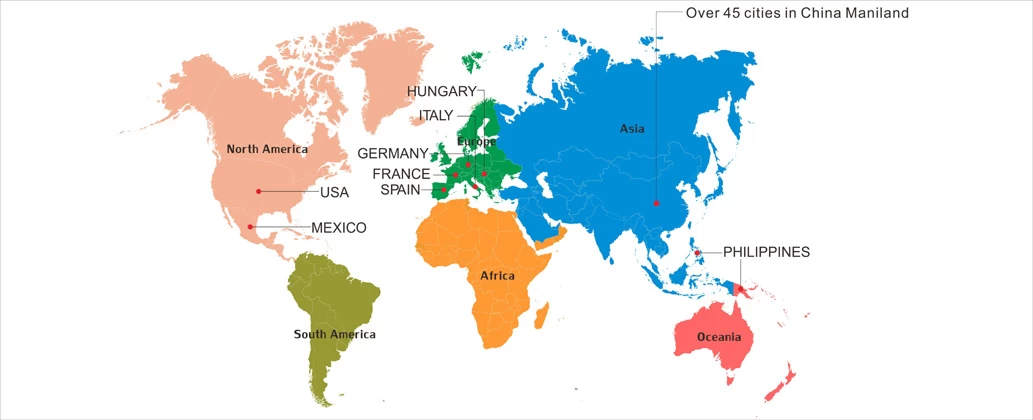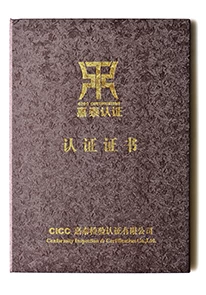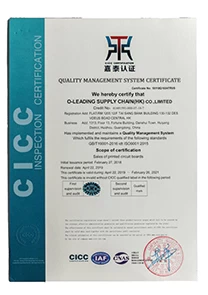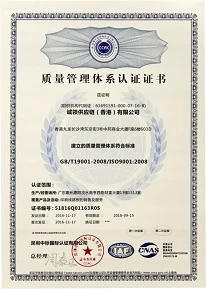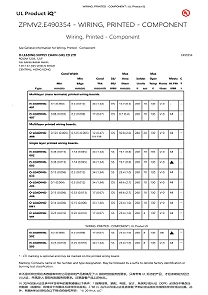PCB設計とレイアウト
それがシングルパネル、ダブルパネル、多層ボードデザインであるかどうかにかかわらず、それは以前protel、そして既存のPADS、Allegroおよび他のデザインでデザインされました。

プリント回路基板の設計は、回路設計者によって要求される機能を達成するための回路概略図に基づいている。プリント回路基板の設計は主に外部接続のレイアウト、内部電子部品の最適化レイアウト、金属配線とスルーホールの最適化レイアウト、電磁保護を考慮する必要があるレイアウト設計を指します。放熱など。優れたレイアウト設計は製造コストを節約し、良好な回路性能と放熱を達成することができます。単純なレイアウト設計は手動で実装でき、複雑なレイアウト設計はコンピュータ支援設計(CAD)で実装する必要があります。
1。概要
このドキュメントの目的は、PADSプリント基板設計ソフトウェアPowerPCBを使用したプリント基板設計のプロセスと考慮事項を説明し、設計者間のコミュニケーションと相互検査を容易にするために作業部会の設計者に設計仕様を提供することです。
2設計プロセス
PCB設計フローは、ネットリスト入力、ルール設定、コンポーネントレイアウト、配線、検査、レビュー、および出力の6つのステップに分かれています。
2.1ネットリスト入力
ネットリストを入力する方法は2つあります。 1つは、PowerLogicのOLE PowerPCB Connection機能を使用し、Send Netlistを選択し、OLE機能を適用することです。回路図とPCB図を常に一貫させ、エラーの可能性を最小限に抑えることができます。もう1つの方法は、ネットリストをPowerPCBに直接ロードし、[ファイル] - > [インポート]を選択して、回路図で生成されたネットリストを入力することです。
2.2ルール設定
回路図設計段階でPCBデザインルールを既に設定している場合は、ネットリストを入力するときにデザインルールがネットリストとともにPowerPCBに入力されているため、これらのルールを設定する必要はありません。デザインルールが変更された場合、回路図とPCBが一致するように回路図を同期させる必要があります。デザインルールとレイヤー定義に加えて、標準スタックのサイズを変更する必要があるパッドスタックなど、設定が必要なルールがいくつかあります。設計者が新しいパッドまたはビアを作成した場合は、必ずレイヤ25を追加してください。

注意:
PCBデザインルール、レイヤ定義、ビア設定、およびCAM出力設定は、デフォルトのスタートアップファイルとして作成されています。名前はDefault.stpです。ネットリストが入力されると、実際の設計条件に従って、電源ネットワークとグランドが電源層とグランド層に割り当てられます。そして他の高度なルールを設定します。すべてのルールを設定した後、PowerLogicでOLE PowerPCB ConnectionのRules From PCB機能を使用して回路図のルール設定を更新し、回路図とPCBのルールが一致していることを確認します。
2.3コンポーネントレイアウト
ネットリストが入力されると、すべてのコンポーネントが作業領域のゼロ点に配置され、重なります。次のステップは、コンポーネントを分離し、いくつかの規則、つまりコンポーネントのレイアウトに従ってそれらをきれいに配置することです。 PowerPCBには、手動レイアウトと自動レイアウトの2つの方法があります。
2.3.1手動レイアウト
1.ツールプリント基板の構造寸法は、基板外形寸法で描かれています。
2.コンポーネントを分散させ、ボードの端にコンポーネントを配置します。
3.コンポーネントを1つずつ移動して回転させ、ボードの端の内側に配置して、特定の規則に従ってきれいに配置します。
2.3.2自動レイアウト
PowerPCBは自動レイアウトと自動ローカルクラスタレイアウトを提供しますが、ほとんどのデザインでは効果は理想的ではなく推奨されません。
2.3.3注意事項
a。レイアウトの最初の原則は、配線の配線速度を確保することです。装置を移動するときは、フライングワイヤの接続に注意し、接続関係を確認してください。
b。デジタル機器とアナログ機器はできるだけ離して保管する必要があります。
c。デバイスのVCCにできるだけ近いデカップリングコンデンサ
d。デバイスを配置するときは、高密度ではなく、将来のはんだ付けを考慮してください。
e。ソフトウェアが提供する配列および結合関数を使用して、レイアウトの効率を上げます。
2.4配線
ルーティングには、手動ルーティングと自動ルーティングの2つの方法もあります。 PowerPCBが提供する電源配線は、自動プッシュ、オンラインデザインルールチェック(DRC)など、非常に強力です。自動ルーティングは、Specctraのルーティングエンジンによって実行されます。通常これら二つの方法は一緒に使用されます。一般的な手順は手動 - 自動 - 手動です。

2.4.1手動配線
1.自動配線の前に、まず高周波クロック、主電源などの重要なネットワークを手動で配置します。これらのネットワークには、トレース距離、ライン幅、ライン間隔、シールドなどの特別な要件があります。 、BGAのように、
自動配線はルールでレイアウトするのが難しく、手動配線も必要です。
2.自動配線後、PCBの配線を手動配線で調整してください。
2.4.2自動配線
手動ルーティングが終了した後、残りのネットワークは自動ルータに渡されます。 [ツール] - > [SPECCTRA]を選択し、Specctraルーターのインターフェースを起動し、DOファイルを設定し、[Continue]を押してSpecctraルーターの自動ルーティングを開始します。配線率が終了後100%の場合は、手動で配線を調整できます。そうでない場合、100%までは、レイアウトまたは手動配線に問題があり、すべての接続が行われるまでレイアウトまたは手動配線を調整する必要があります。
2.4.3注意事項
a。電源コードとアース線はできるだけ太くする必要があります。
b。デカップリングコンデンサはVCCに直接接続する必要があります
c。 Specctra DOファイルを設定するときは、最初に[すべてのワイヤを保護]コマンドを追加して、ハンドクロスが自動配線によって再ルーティングされないようにします。
d。ハイブリッド電源層がある場合は、その層をSplit / mixed Planeとして定義し、配線前に分割し、配線が完了したら、Pour ManagerのPlane Connectを使用して銅被覆を作成します。
e。 FilterをPinsに設定し、すべてのピンを選択して、すべてのデバイスピンをサーマルパッドモードに設定します。

プロパティを変更してThermalオプションにチェックを入れます
f。ダイナミックルーティングを使用して、手動ルーティング中にDRCオプションを開く(Dynamic Route)
2.5チェック
確認する項目には、[クリアランス]、[接続性]、[高速]、および[平面]があります。これらのアイテムは[ツール] - > [デザインの検証]で選択できます。高速ルールが設定されている場合はチェックする必要があります。それ以外の場合はこの項目をスキップできます。エラーを確認し、レイアウトと配線を変更する必要があります。
注意:
いくつかのエラーは無視することができます。たとえば、コネクタの外形の一部はボードフレームの外側に配置されており、間隔を確認するときにエラーが検出されます。さらに、トレースとビアが変更されるたびに、銅は1回再コピーされます。
2.6レビュー
デザインルール、層定義、線幅、間隔、パッド、ビア設定を含む「PCBチェックリスト」に従ってレビューする。また、デバイスのレイアウト、電源、グランドネットワークの配線、高速クロックネットワークの合理性の検討にも焦点を当てます。配線とシールド、デカップリングコンデンサの配置と接続など。テストに合格した後、レビュー担当者とデザイナーは別々に署名します。
2.7デザイン出力
PCB設計は、プリンタまたは出力照明ファイルに出力することができる。印刷機はPCBを層ごとに印刷することができます。これは、デザイナーやレビュアーがチェックするのに便利です。リソグラフィファイルは、プリント基板を製造するために基板製造業者に引き渡される。ライトペインティングファイルの出力は非常に重要です。これは、このデザインの成功または失敗に関連しています。以下は、ライトペインティングファイルを出力する際の注意点に焦点を当てます。
a。出力が必要な層は、配線層(最上層、最下層、中間配線層を含む)、電源層(VCC層およびGND層を含む)、シルクスクリーン層(トップスクリーン印刷、ボトムスクリーン印刷を含む)、ソルダーマスクです。 (トップソルダーマスクを含む)そしてその下のソルダーマスク)、ドリルファイルを生成することに加えて(NCドリル)
b。電源レイヤがSplit / Mixedに設定されている場合は、Add DocumentウィンドウのDocument項目でRoutingを選択し、Pour ManagerのPlane Connectを使用してイルミネーションファイルの各出力の前にPCBをラミネートします。 CAM Planeに設定されている場合は、Planeを選択します。 Layer項目を設定するときは、Layer25を追加し、Layer 25レイヤでPads and Viasを選択します。
c。 「デバイス設定」ウィンドウ(「デバイス設定」を押す)で、「Aperture」の値を199に変更します。
d。各レイヤーのレイヤーを設定するときにボードアウトラインを選択します。
e。シルクスクリーンレイヤのレイヤを設定するときは、Part Typeを選択せずに、Outline、Text、Lineの上(下)とシルクスクリーンレイヤを選択します。
f。ソルダーマスクの層を設定するとき、ビアホールを選択することは、ビアホール上にソルダーマスクが追加されず、特定の状況に従って決定されるホームソルダーマスクを示すためにビアホールが選択されないことを意味する。
g。ドリルファイルを生成するときは、PowerPCBのデフォルト設定を使用します。何も変更しないでください。
h。すべてのリソグラフィファイルが出力されたら、CAM350で開いて印刷します。設計者とレビュー担当者は「PCBチェックリスト」に従ってチェックします。